Цветовые фильтры можно применять для выделения элементов в виде списка на основе определенных критериев. Эти фильтры обеспечивают визуальную поддержку, которая упрощает идентификацию конкретных файлов или папок с первого взгляда.
Чтобы использовать эту опцию, найдите ее в строке меню.:
▶ Menü ▶ &Настройки ▶ Панель ▶ Использовать цвета
▶ **Преимущества настройки цветных фильтров в Q-Dir по сравнению с Проводником Windows:**
▶ **Примеры сценариев использования цветных фильтров:**
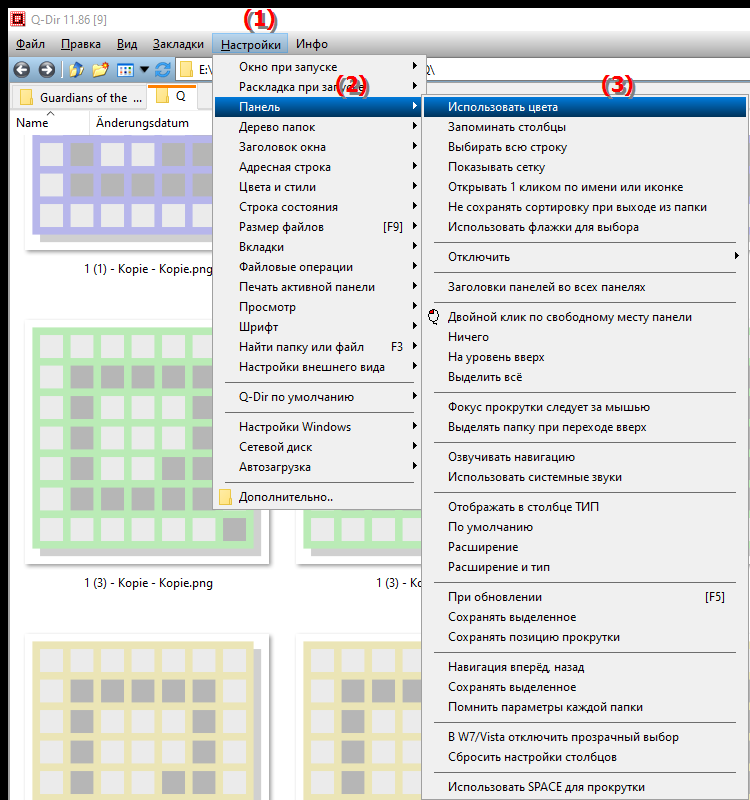
**Преимущества настройки цветных фильтров в Q-Dir по сравнению с Проводником Windows:**
- Упрощенное обнаружение файлов: Цветные фильтры помогают быстро идентифицировать определенные типы файлов или важные файлы, повышая эффективность при работе с большими объемами данных.
- Визуальное различие. Применение разных цветов к разным категориям файлов и папок значительно упрощает различие между похожими объектами.
- Персонализация. Пользователи могут настраивать цветовые фильтры в соответствии со своими предпочтениями и рабочим процессом, что повышает удобство использования и настройку.
- Повышение производительности. Быстро определяя файлы и папки, пользователи могут сэкономить время и повысить свою производительность, тратя меньше времени на поиск.
▶ Подробные вопросы пользователей с соответствующими ответами:
**Примеры сценариев использования цветных фильтров:**
1. Управление проектами. В папке проекта важные документы могут быть окрашены в красный цвет, менее важные файлы — в желтый, а архивные файлы — в зеленый цвет. Это позволяет пользователям отслеживать статус и срочность задач.
2. Организация файлов. При работе с различными типами файлов, например с изображениями, видео и документами, пользователи могут назначить каждому типу определенный цвет. Это позволяет сразу понять, какие типы файлов присутствуют, без необходимости их предварительного открытия.
3. Работа в команде. В общей папке члены команды могут использовать разные цвета для обозначения своих файлов. Это упрощает совместную работу и позволяет избежать путаницы в отношении того, какие файлы кому принадлежат.
4. Архивирование. Старые или больше не нужные файлы можно пометить специальным цветным фильтром, чтобы их можно было легко идентифицировать и при необходимости удалить или заархивировать.
Подробные вопросы пользователей с соответствующими ответами:
Относительно использования цветовых фильтров в списке Проводника в Windows:
1. Вопрос: Как эффективно использовать цветные фильтры в проводнике Windows, чтобы лучше упорядочивать файлы?
Ответ. Цветные фильтры в проводнике Windows позволяют визуально упорядочивать файлы по категориям. Например, отметив важные документы красным, а менее важные — желтым, вы сможете быстро получить доступ к нужным вам файлам. Чтобы использовать цветовые фильтры, необходимо сначала активировать представление списка, а затем назначить файлам нужные цвета.
2. Вопрос: Какие преимущества имеют цветные фильтры в Q-Dir по сравнению со стандартным проводником Windows?
Ответ. Цветные фильтры в Q-Dir имеют ряд преимуществ по сравнению с Проводником Windows. Они позволяют более гибко и индивидуально настраивать вид файла. Хотя Проводник Windows имеет базовые возможности сортировки, Q-Dir позволяет устанавливать определенные цвета для разных типов или категорий файлов, что значительно упрощает управление файлами.
3. Вопрос: Могу ли я использовать цветные фильтры в проводнике Windows для совместного использования папок в команде?
Ответ. Да, цветные фильтры особенно полезны для совместного использования папок внутри команды. Вы можете использовать разные цвета для обозначения своих файлов, что позволит членам команды сразу определить, какие файлы принадлежат какому пользователю. Это повышает ясность и способствует лучшему сотрудничеству внутри команды.
4. Вопрос: Как цветные фильтры помогают быстро находить важные файлы в проводнике Windows?
Ответ. Цветные фильтры обеспечивают визуальную поддержку, что позволяет сразу идентифицировать важные файлы. Например, пометка всех важных файлов проекта зеленым цветом позволяет быстро их идентифицировать без необходимости поиска по содержимому каждой папки. Этот метод экономит время и повышает эффективность управления файлами.
5. Вопрос: Можно ли использовать цветные фильтры в проводнике Windows по типам файлов, и если да, то как?
Ответ: Да, в проводнике Windows можно использовать цветные фильтры по типам файлов. Например, раскрасив все файлы изображений в синий цвет, а все текстовые документы в оранжевый, вы сможете сразу увидеть, какие типы файлов существуют в определенной папке. Для этого вам необходимо настроить цветовые фильтры в свойствах каждого файла или в меню просмотра списка.
6. Вопрос: Как настроить цветовые фильтры в проводнике Windows в соответствии с моими личными предпочтениями?
Ответ: Чтобы настроить цветовые фильтры в проводнике Windows в соответствии с вашими личными предпочтениями, вы можете изменить настройки в параметрах просмотра списка. Вы можете выбрать определенные цвета для разных типов или категорий файлов и даже создать цветовую палитру, соответствующую вашим рабочим процессам. Это обеспечивает более индивидуальное и удобное управление файлами.
7. Вопрос: Какие сценарии особенно подходят для использования цветных фильтров в проводнике Windows?
Ответ. Цветные фильтры особенно подходят для таких задач, как управление проектами, организация файлов, командная работа и архивирование. В таких ситуациях визуальное различие между различными типами и категориями файлов может повысить ясность и эффективность ваших рабочих процессов.
8. Вопрос: Могу ли я использовать цветные фильтры в проводнике Windows для архивирования файлов?
Ответ: Да, цветные фильтры очень полезны при архивировании файлов. Например, вы можете пометить старые или больше не нужные файлы с помощью специального цветного фильтра, чтобы их было легче идентифицировать. Это упрощает управление архивными файлами и помогает эффективно использовать дисковое пространство вашего компьютера.
9. Вопрос: Как цветные фильтры в проводнике Windows облегчают идентификацию файлов в больших папках?
Ответ. Цветные фильтры облегчают идентификацию файлов в больших папках благодаря визуальным подсказкам. Например, если вы используете разные цвета для каждого этапа проекта, вы можете быстро найти файлы, относящиеся к определенному разделу проекта, без необходимости долгого поиска. Это повышает эффективность и снижает вероятность ошибок.
10. Вопрос: Как использовать цветные фильтры в проводнике Windows для оптимизации рабочего процесса?
Ответ. Цветные фильтры в проводнике Windows могут упростить ваши рабочие процессы, создав четкую визуальную структуру. Вы можете использовать цвета, чтобы расставлять приоритеты задач, маркировать файлы в зависимости от срочности или организовывать различные проекты. Это дает вам лучший обзор и позволяет быстрее получить доступ к соответствующей информации, что приводит к повышению вашей производительности.
Keywords: перевод, просмотр списка, цветовой фильтр, конкретный, критерии, просмотр, предложение, выделение, поддержка, конкретный, мощность, визуальный, папка, может, проводник, проще, объяснение, файлы, использование, файл, вопрос, фильтр, применяются, применяются, определить эти элементы , Windows 10, 11, 12, 7, 8.1